- 綠色版查看
- 綠色版查看
- 綠色版查看
- 綠色版查看
- 綠色版查看

CorelDRAW常見問題
coreldraw出現莫名奇妙的問題
先試試還原CDR的默認值。方法是按住F8不放,雙擊桌面上的CorelDRAW圖標,提示是否要恢復到初始值,點確定即可(此法對解決工具欄,屬性欄不見或移位等諸問題通用)。
coreldraw 12位圖與矢量圖
簡單的說:矢量圖以幾何圖形居多,可以放大無限倍圖形不變色不變模糊,常用于圖案,標志,VI,文字等設計,軟件有:CorelDRAW、Illustrator、FreeHand、Xara。
位圖(也稱點陣圖),就是以無數的色彩點組成的圖案,當你無限放大時你會看到一塊一塊的色塊,放大會失真的。常用于圖片處理、影視婚紗效果圖等,象常用的照片,掃描,數碼照片等,常用的工具軟件:Photoshop、Painter等。
coreldraw 12如何摳圖?
1、首先打開CDR軟件,導入一張圖片。
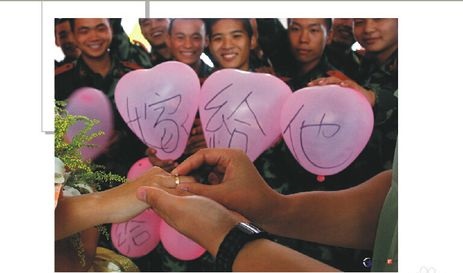
2、選擇貝塞爾工具,沿著你需要摳出來的圖像部分進行勾畫,跟鋼筆工具相似。
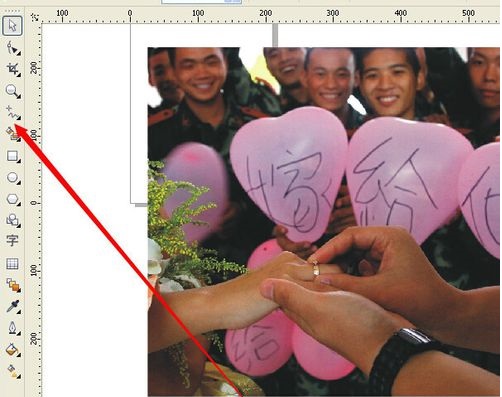
3、雙擊后可以轉換方向,也可以按住C鍵,轉化方向。
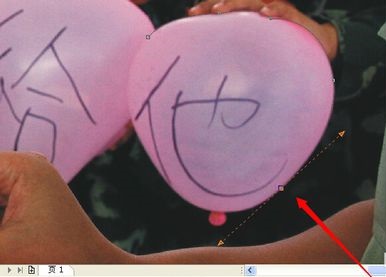
4、快要勾畫完的時候,點擊最上方自動閉合曲線。
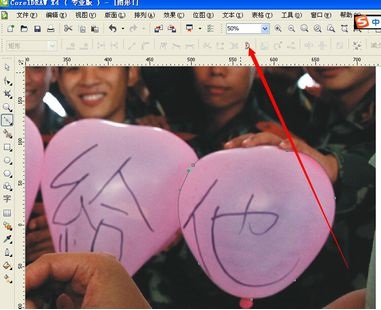
5、用形狀工具進行調整不平滑的節點。
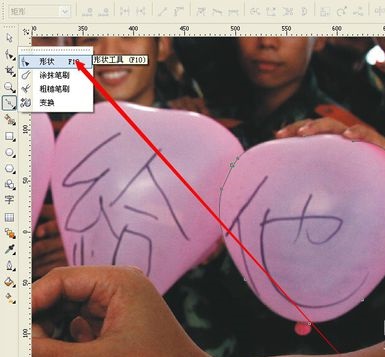
6、將不平衡的節點去掉,直線轉換曲線進行節點的調節,至平滑為止。
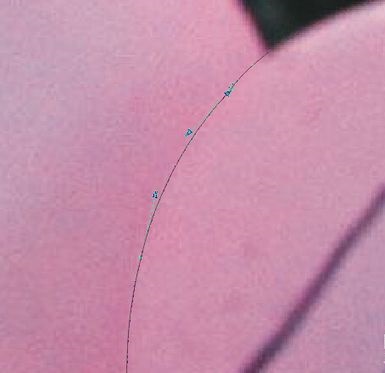
7、圖框剪裁,放置容器中。可以利用形狀工具裁剪掉多余的,減小空間。完成。
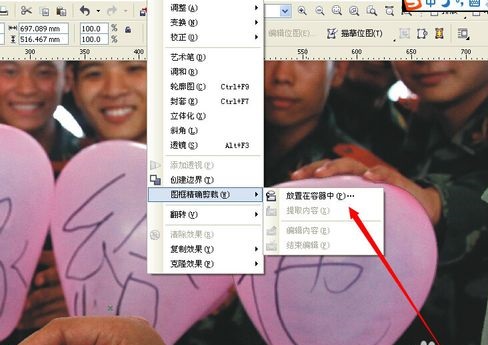
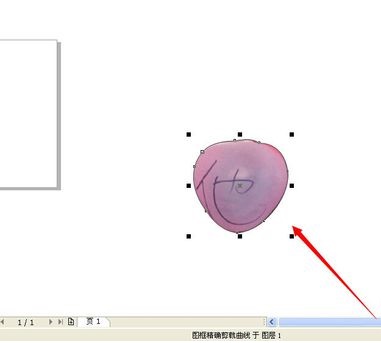
coreldraw怎么編輯文字?
打開CorelDRAW,點擊“文件——打開”,選擇要編輯的CDR文件。
在左側工具欄中找到“文本工具”,點擊后將光標放在要編輯的文字上,選中需要修改的文字。
在上方出現的文字編輯對話框中,可修改文字的字體、字號、顏色等屬性。
若要移動文字位置,選中文字后將鼠標移到文字中心,拖動鼠標即可移動。
coreldraw怎么復制?
選中要復制的對象,按快捷鍵Ctrl + C復制選取的物件并置于剪貼簿中。
將光標移到目標位置,按快捷鍵Ctrl + V將剪貼簿的內容粘貼到圖文件內。
coreldraw怎么填充顏色?
選中要填充顏色的對象。
使用快捷鍵Ctrl + Shift + A快速復制填充色、輪廓色等屬性。
彈出黑色箭頭后,對準被復制的對象,即可將顏色填充到選中的對象上。
coreldraw怎么保存圖片格式?
完成設計后,點擊“文件——保存”或使用快捷鍵Ctrl + S保存文件。
若要導出為其他圖片格式,點擊“文件——導出”,選擇所需的圖片格式,如JPEG、PNG等,然后點擊“保存”。
coreldraw怎么設置打印區域?
在CorelDRAW中打開或創建要打印的文檔。
點擊“文件——打印”,在打印設置對話框中找到“頁面設置”選項。
在“頁面設置”中,可以設置打印區域的大小、方向等參數,根據需要調整打印區域。
coreldraw怎么導出圖片?
點擊“文件——導出”,選擇要導出的圖片格式,如JPEG、PNG等。
在導出設置中,可以調整圖片的分辨率、顏色模式等參數,以滿足不同需求。
設置完成后,點擊“保存”,CorelDRAW將按照指定格式導出圖片。
coreldraw怎么打印標簽?
在CorelDRAW中設計好標簽內容,確保尺寸和布局符合要求。
點擊“文件——打印”,在打印設置中選擇合適的打印機和紙張類型。
根據打印機的特性,可能需要在打印設置中調整標簽的打印參數,如邊距、打印質量等。
點擊“打印”按鈕,開始打印標簽。
coreldraw怎么把圖形放到另一張上?
打開包含要移動圖形的文檔和目標文檔。
在源文檔中選中要移動的圖形,按快捷鍵Ctrl + C復制。
切換到目標文檔,按快捷鍵Ctrl + V粘貼圖形。
根據需要調整圖形的位置和大小,使其在目標文檔中合適地顯示。
CorelDRAW軟件特點
1、coreldraw 12簡體中文版通過引入智慧的工具使快速創作的進程變得更加容易。這些新的工具,整合了節約時間和增強并改進了corel富有盛名的文件兼容性,保證了截止時間到來前的重要性。
2、coreldraw 12在設計師和工具中建立了更加深入的合作關系,提供了聰明的解釋和用戶需求的反饋。用戶將直接的感受到產品獨特的印象。智慧的工具將減少設計時間和提高工作效率。
CorelDRAW功能介紹
1、多語言支持
CorelDRAW 使用戶可以輕松地交換文件,而不用考慮文件是用什么語言或操作系統創建的,從而確保可以正確顯示文本。
2、動態導線
coreldraw 12可以通過顯示動態導線來幫助您定位、對齊和繪制相對于其它對象的對象。動態導線是臨時導線,可以從對象的下列對齊點中拉出 - 中心、節點、象限和文本基線。有關信息,請參見使用動態導線。
3、對齊增強功能
在 CorelDRAW 中移動或繪制對象時,可以將該對象與繪圖中的其它對象對齊。可以將一個對象與目標對象中的多個對齊點對齊。當指針接近某個對齊點時,該對齊點將突出顯示,表示該對齊點是指針要對齊的目標。有關詳細信息,請參見對齊對象。
4、使用形狀識別進行繪制
CorelDRAW 允許使用智能繪圖工具繪制能被識別和轉換為基本形狀的手繪筆觸。CorelDRAW 對使用智能繪圖工具繪制的任何無法識別的形狀或曲線自動進行平滑處理。有關詳細信息,請參見使用形狀識別繪制。
5、文本對齊
coreldraw 12 具有增強的文本對齊功能。 可以使用一個文本基線、最后一個文本基線或者邊界框,將文本對象與其它對象對齊。有關詳細信息,請參見將文本與對象對齊。
CorelDRAW新增功能
1、智慧的工具將減少設計時間和提高工作效率。
2、智慧型繪圖工具。
3、動態向導。
4、捕捉目標工具。
5、Unicode支持。
6、微量修飾筆刷。
CorelDRAW使用技巧
Coreldraw12中如何將圖片裁剪為想要的形狀
1、打開在本站安裝好的Coreldraw12軟件,打開軟件后,導入您要操作的圖片。
2、使用圖形工具畫出您要的形狀,您可以自行畫出您喜歡的圖形。
3、選中您導入的圖片,點擊Coreldraw12菜單欄中的【效果】選項,在彈出的選項中點擊【圖片精確裁剪】然后選擇【放置容器中】。
4、將箭頭移動到形狀上方并單擊鼠標左鍵,圖片就可以被裁剪為相應的形狀。如果您想調整圖片的邊框,您可以點擊輪廓寬度設置為【無】就可以了。
CorelDRAW 12右邊的顏色工具欄怎么弄出來
1、雙擊打開coreldraw 12 桌面快捷方式,打開軟件后點擊頂部的【窗口】菜單,在彈出的菜單選項中點擊【調色板】選項,然后在彈出的二級菜單中點擊“CMYK調色板”或者其他選項。
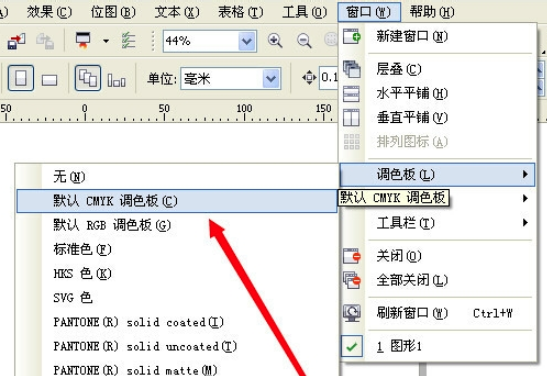
2、這樣就打開了顏色調色板,其中的顏色都是設置好數值的標準色。

3、點擊鼠標左鍵,拖動到屬性欄下方,或者您可以根據您的使用習慣自行選擇。

CorelDRAW 和 AI 相比哪個更好用?
CorelDRAW和AI都是矢量處理軟件。
CorelDRAW優缺點:
1、CDR更好學些命令簡單,快捷易用。
2、而且在文字排版方面、繪圖功能更強。
3、CorelDRAW方面定制圖案比較便捷
但是與PS兼容的不是很好,畢竟不是一個公司的產品、路徑等方面,AI用起來比較順手,適合做書本雜志和打印。
AI優缺點:
1、AI與ADOBE公司的其它產品兼容性更好,如PHOTOSHOP,PDF,INDESIGN等、是一個公司的產品。
2、大公司用AI的多、矢量圖設計方面AI、AI的特效和色彩更好
3、排版功能兩者差不多,適合少量內容的圖文混排。
AI在變換方面做的不如Coreldra,適合做logo設計。
Adobe Illustrator下載地址:http://www.jinchengrongji.com/soft/578049.htm
CorelDRAW更新日志
1、coreldraw 12修正了上一版中顏色欄顯示不全的Bug;
2、coreldraw 12集成了打開中文版圖像文件的特別修正補丁;
3、集成了到目前為止的所有官方更新補丁(共2個):CGS12PrintFix.msp和CGS12SaveFix.msp;
4、所有補丁均已集成,無需再安裝。
華軍小編推薦:
CorelDRAW12是一款功能強大的矢量圖片處理軟件,軟件新增強大的智能繪圖工具,提高矢量動畫、頁面設計、位圖編輯和網頁動畫等功能,可以讓復雜的工作流程任務更加高效。小編還為您準備了Photo BlowUp、Adobe Illustrator CC、AutoCad 2020、美圖秀秀、圖片工廠 官方正式版,歡迎前來下載。









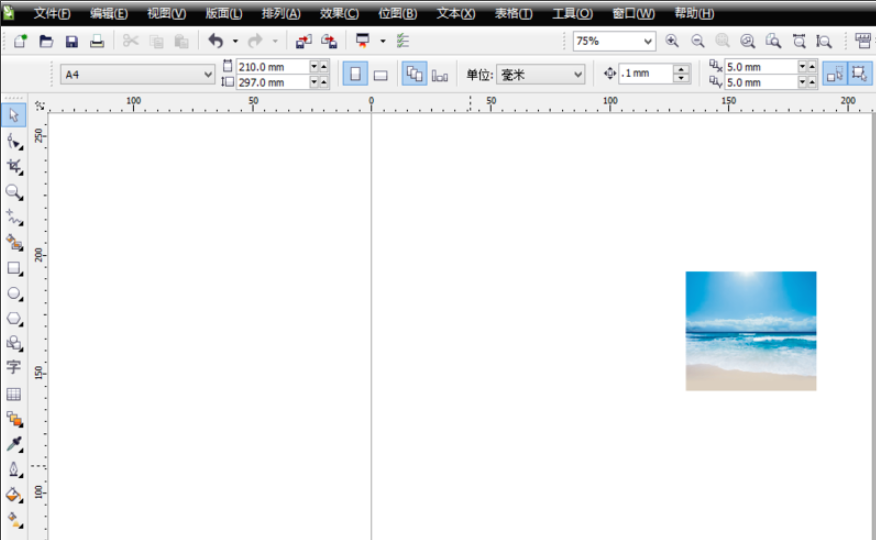
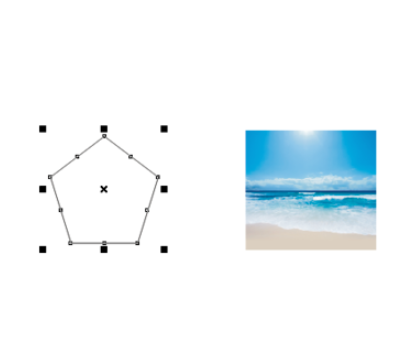
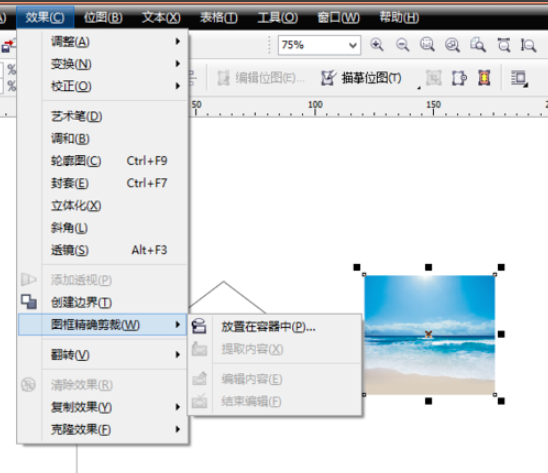
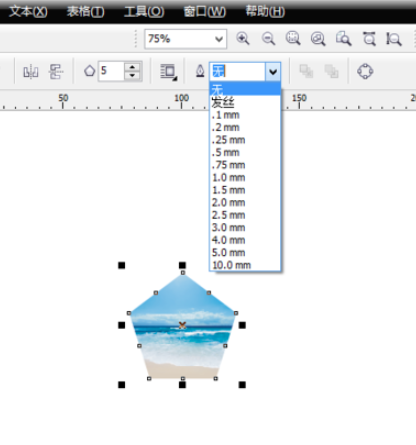







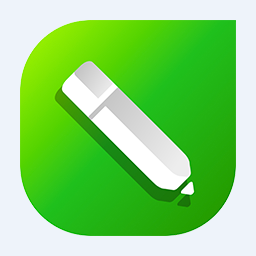


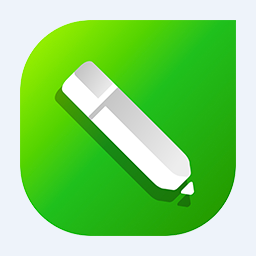

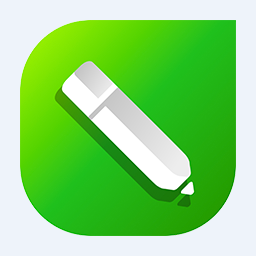
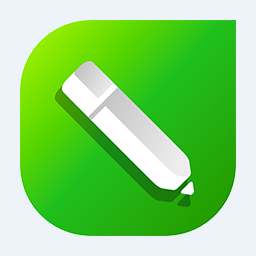

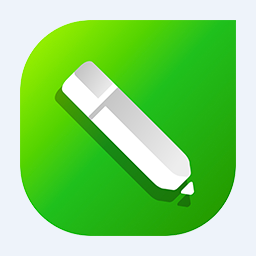


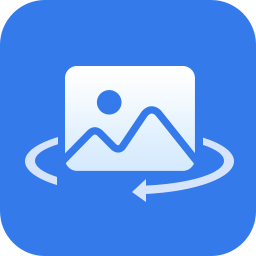




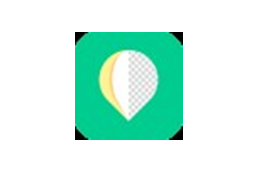































您的評論需要經過審核才能顯示
有用
有用
有用